
Meski terkesan mudah namun masih banyak yang belum tahu bagaimana cara mengecilkan tampilan layar laptop. Seperti yang telah diketahui bersama jika laptop untuk saat ini merupakan barang elektronik yang banyak digunakan untuk berbagai kebutuhan.
Baca juga : Cara Memunculkan Keyboard di Layar Laptop dengan Mudah
Laptop sendiri dipilih karena mudah untuk dibawa kemana-mana. Selain itu hanya dengan menggunakan laptop kalian juga bisa mengatur berbagai keperluan. Lalu, bagaimana cara mengecilkan layar laptop tersebut?
10 Cara Mengecilkan Tampilan Layar Laptop
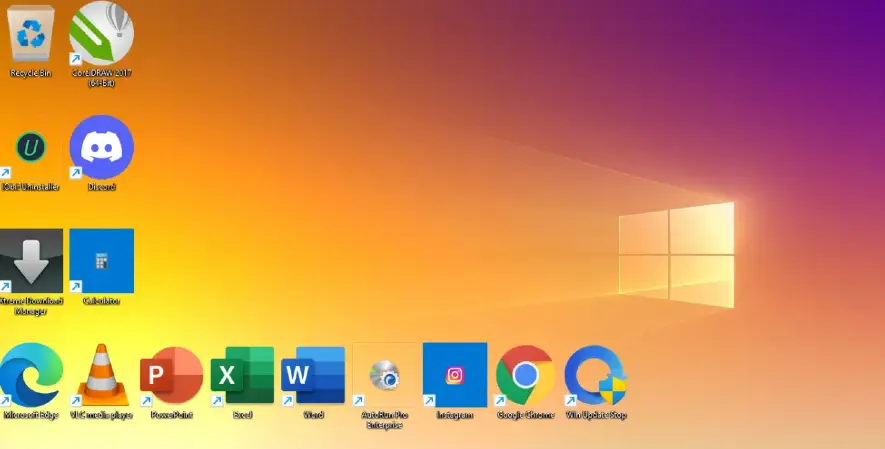
Selain mudah untuk dibawa kemanapun laptop juga memiliki berbagai fitur yang bisa memudahkan untuk para penggunanya. Namun, sebagai catatan jika ingin menggunakan fitur tersebut kalian harus mengaktifkannya terlebih dahulu.
Cara Mengecilkan Tampilan Layar Laptop di Windows 10
Di laptop yang sudah menggunakan windows 10 terdapat beberapa pengaturan yang berbeda dari versi yang sebelumnya. Namun, meski begitu untuk mengecilkan tampilan layar laptop juga tidak kalah mudahnya. Berikut adalah cara mengecilkan tampilan layar di laptop pada windows 10.
- Langkah yang pertama adalah dengan klik kanan pada mouse.
- Kemudian kalian bisa memilih “Display Setting”.
- Selanjutnya kalian nanti akan diminta untuk memilih menu “Resolution”.
- Kemudian kalian bisa memilih resolution yang sesuai dengan keinginan. Jangan lupa untuk memastikan ukuran tersebut lebih kecil dari ukuran biasanya.
- Jika sudah kalian bisa menekan klik “Apply”.
- Tampilan layar di laptop windows 10 pun sudah mengecil sesuai dengan keinginan.
Cara Mengecilkan Tampilan Layar di Laptop pada Windows 7 dan 8
Cara mengecilkan tampilan layar di laptop pada windows 7 dan 8 ini tidak jauh berbeda dengan cara mengecilkan pada windows 10. Caranya pun terbilang mudah untuk dilakukan. Kalian bisa mengikuti langkah-langkahnya berikut ini.
- Cara yang pertama adalah dengan menekan klik kanan pada layar desktop.
- Kemudian kalian bisa memilih “Screen Resolution”.
- Apabila menu “Screen Solution” sudah muncul, kalian akan ditampilkan dua opsi, yaitu display dan resolution.
- Jika sudah maka kalian bisa memilih menu “Resolution”.
- Selanjutnya pada menu resolution kalian juga akan menemukan berbagai ukuran layar. Dan di menu ini kalian bisa memilih “Resolusi” yang sesuai dengan yang kalian inginkan.
- Kemudian kalian bisa menekan klik “Apply” untuk mengaplikasikan resolusi sesuai dengan yang kalian pilih.
- Namun, sebagai catatan jika sebelum resolusi kalian berubah biasanya akan ada opsi lain yang menampilkan “keep changes” dan “Revert”.
- Pada opsi tersebut kalian bisa memilih opsi “keep changes” yang mana berfungsi untuk memastikan perubahan tetap akan dilakukan. Sedangkan pada opsi “Revert” berfungsi untuk mengembalikan resolusi pada ukuran yang semula.
Cara Mengecilkan Tampilan Layar Laptop Melalui Browser
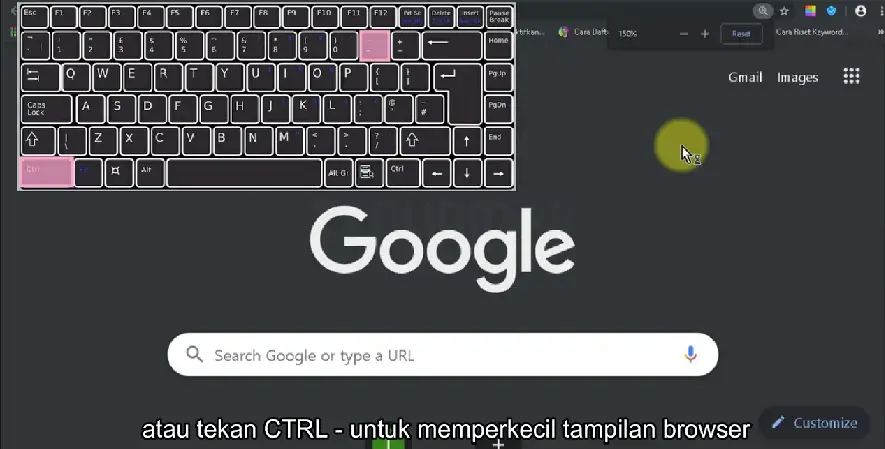
Bagi kalian yang sering menggunakan layar browser dan hendak mengubah tampilan layar laptop agar menjadi lebih kecil juga bisa melalui browser. Berikut adalah cara mengubah ukuran tampilan layar laptop agar menjadi lebih kecil melalui browser.
- Langkah yang pertama adalah kalian harus menekan klik “Tanda icon tiga titik“ yang berada di sudut kiri atas pada chrome.
- Kemudian kalian perhatikan menu zoom. Menu tersebut berfungsi untuk mengecilkan tampilan.
- Jika sudah kalian bisa menekan klik “Tanda kurang (-)“ dan aturlah tampilan layar pada laptop sesuai dengan keinginan.
- Jika sudah kalian bisa melihat perubahan yang terdapat pada tampilan layar laptop yang semakin mengecil sesuai dengan keinginan.
Cara Mengecilkan Tampilan Layar Laptop Melalui Mouse
Selain dengan berbagai cara di atas kalian juga mengecilkan tampilan layar pada laptop dengan menggunakan mouse. Namun, perlu diingat jika mengecilkan tampilan layar dengan menggunakan mouse terbilang sulit untuk dipraktekkan.
- Langkah yang pertama adalah dengan menekan dan menahan tombol “Ctrl“ yang terdapat pada keyboard.
- Selanjutnya kalian bisa menekan “Scroll roda mouse atau trackpad“ ke bawah. Sehingga bisa mencapai ukuran layar yang kalian inginkan.
- Jika hendak mengecilkan layar dengan cara “Scroll ke bawah“, maka kalian cukup scroll ke atas untuk mengubah ukuran layar menjadi besar kembali.
Cara Mengecilkan Tampilan Layar Laptop Melalui Keyboard
Cara mengecilkan tampilan ukuran layar di laptop yang terakhir adalah dengan menggunakan keyboard. Cara mengubah ukuran tampilan layar dengan menggunakan keyboard ini terbilang mudah. sebab, kalian hanya perlu keyboard untuk mengubahnya.
- Langkah yang pertama adalah kalian harus menekan tombol “Ctrl+(-)“
- Jika sudah maka ukuran tampilan layar di laptop kalian akan berubah menjadi kecil.
- Dan jika kalian ingin memperbesar tampilan layar laptop hanya perlu menekan Ctrl+(+).
Cara Mengecilkan Tampilan Layar Laptop di Windows XP
Bagi kalian para pengguna windows Xp jangan khawatir resolusi layar juga bisa diubah sesuai dengan ukuran yang diinginkan. Berikut adalah cara mengubah ukuran tampilan layar di laptop pada windows XP.
- Langkah yang pertama adalah masuk pada menu “Properties”.
- Kemudian kalian bisa memilih menu “Setting” yang terdapat pada “Slide Screen Resolution” yang dapat digeser untuk mengatur tampilan layar di laptop.
- Jika sudah selesai mengatur kemudian kalian bisa memilih “Oke”.
- Dan ukuran tampilan layar di laptop kalian sudah berubah sesuai dengan ukuran yang diinginkan.
Cara Mengecilkan Tampilan Layar Laptop Melalui Klik Kanan
Selain dengan beberapa langkah di atas untuk mempercepat dalam mengecilkan ukuran tampilan layar di laptop adalah dengan melalui klik kanan pada mouse. Berikut adalah cara mengecilkan ukuran tampilan layar di laptop melalui klik kanan.
- Langkah yang pertama adalah dengan menekan klik kanan pada area layar kosong dengan menggunakan mouse
- Kemudian pilih menu “View”. Lalu arahkan mouse ke kanan
- Jika sudah kalian bisa memilih menu “Large icons”, “small icon”, dan “medium icons”.
- Jika kalian ingin mengubah ukuran tampilan layar menjadi lebih kecil maka kalian bisa memilih opsi “small icon”.
Cara Mengecilkan Tampilan layar Laptop Melalui Windows 11
Mungkin memang masih ada beberapa yang belum menggunakan windows 11. Namun, tidak dipungkiri bagi kalian yang sudah menggunakan windows 11 juga bisa mengubah ukuran tampilan layar melalui cara berikut ini.
- Langkah yang pertama adalah mencari opsi pengaturan yang terdapat pada windows atau kalian juga bisa menekan klik kanan yang terdapat pada layar windows.
- Kemudian kalian bisa menekan klik sistem dan memilih tampilan
- Selanjutnya kalian bisa mengatur tampilan yang sesuai dengan keinginan dengan menggunakan skala dan tata letak apabila memang memungkinkan untuk dilakukan.
- Jangan lupa juga untuk memilih mengubah “Ukuran Teks” dan juga aplikasi sebelum kalian menutup menu pengaturan tersebut.
- Atau kalian juga bisa menekan dan menahan layar “Dekstop” untuk mengecilkan semua icon yang terdapat pada layar laptop kalian.
Cara Mengecilkan Tampilan Layar Laptop dengan Mengubah Resolusi
Cara yang bisa kalian gunakan untuk mengubah tampilan ukuran layar laptop adalah dengan cara mengubah resolusi sesuai dengan keinginan. Untuk mengubah tampilan layar dengan cara ini kalian bisa mengikuti langkah-langkah berikut ini.
- Langkah pertama adalah dengan membuka menu “Start” dengan cara menekan klik atau menekan tombol logo windows yang terdapat pada keyboard laptop.
- Selanjutnya bukalah “Setting” atau “Pengaturan” pada laptop kalian.
- Jika sudah kalian bisa menekan klik pada “Sistem”
- Kemudian pilih “Display” dan “Advanced Display Setting”.
- Langkah yang selanjutnya adalah dengan mengubah resolusi layar dengan menekan klik panah “drop-down” pada bagian bawah “Resolution”.
- Semakin tinggi resolusi layar laptop kalian, maka akan semakin kecil tampilan layar tersebut.
- Jangan lupa untuk mengkonfirmasi pilihan kalian. Perubahan resolusi tersebut nantinya akan diterapkan di laptop kalian.
Cara Mengecilkan Tampilan Layar Laptop Melalui Magnifier pada Windows
Cara yang terakhir yang bisa kalian lakukan untuk mengecilkan tampilan layar laptop kalian adalah dengan melalui magnifier yang terdapat pada windows. Untuk mengecilkan dengan cara ini kalian bisa mengikuti langkah-langkah berikut ini.
- Pertama klik menu “Start”
- Kemudian klik “Setting”
- Jika sudah kemudian pilih “Ease of Access”.
- Selanjutnya klik “Magnifier” lalu “Turn on Magnifier”
- Setelah dinyatakan aktif fitur Zoom in dan Zoom out, lalu buka halaman yang hendak diubah ukurannya dengan menggunakan kursor
- Selanjutnya tekan tombol “Windows” dan tanda (-) pada keyboard
- Jangan lupa untuk mengukur sesuai dengan keinginan.
Baca juga : Bersiaplah untuk Pemutakhiran Windows 11 dan Simak Cara Menginstalnya
Sebelum kalian mempraktikkan beberapa cara di atas pastikan kalian sudah memahami windows yang kalian gunakan, apakah windows 7,8, 10, 11 atau XP. Namun, jika tidak mengetahui kalian bisa menggunakan cara mengecilkan tampilan layar laptop dengan cara yang dianggap lebih mudah.